很多用户在BarTender 2016连接数据库后,希望能在打印的时候显示一个查询提示框,方便查询打印数据库中的某些数据。本文,小编就教教大家如何在BarTender 2016设置下图所示的查询提示。
- 软件名称:
- BarTender 标签条码打印软件 v11.0.1.3045 官方安装版 64位
- 软件大小:
- 601MB
- 更新时间:
- 2015-12-25
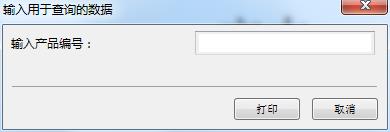
1、首先在BarTender 2016连接您的数据库。单击工具栏中的数据库连接设置按钮,弹出数据库设置对话框。
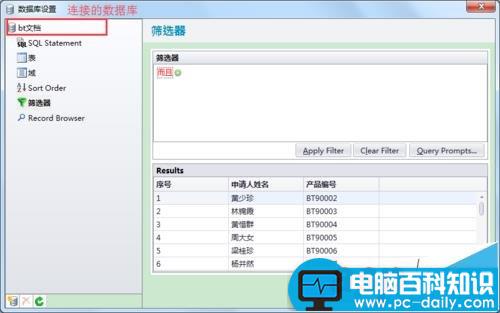
2、单击显示“筛选器”选项卡。单击“Query Prompts”(查询提示)。
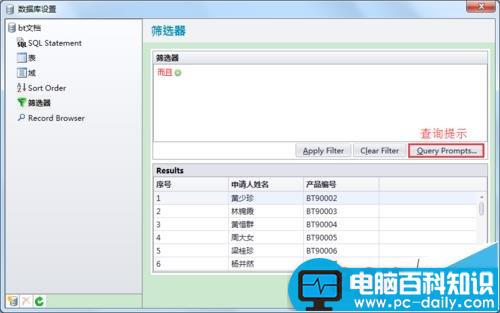
3、在弹出的“查询提示”中,设置提示文本,单击确定。您还可以单击“更多选项”,设置数据输入的相关信息。
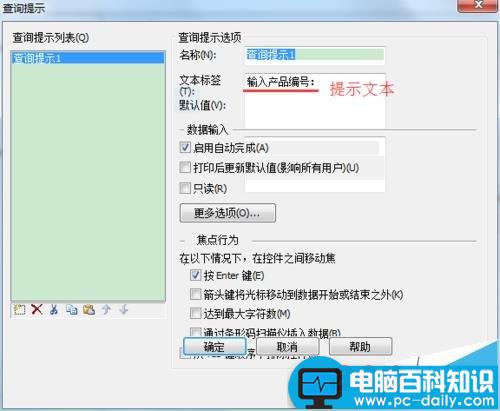
4、选择条件“而且”,单击符号加,弹出一行查询条件,设置查询数据所在的数据字段及查询条件。完成筛选条件的设置,以便快速查询指定数据进行打印。单击确定即可。
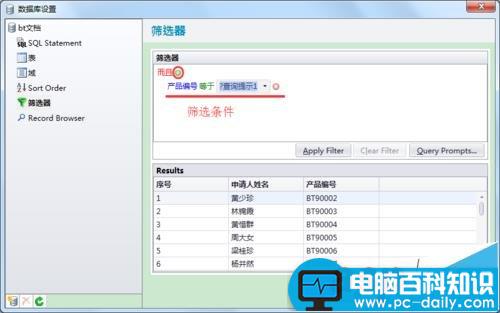
5、标签中创建以该数据库字段为数据源的对象,本文以文本对象为例。单击打印,在选项中勾选“重复数据输入,直到取消为止”,方便用户连续查询打印多个数据,而不需要重复点击打印那么麻烦。

6、在弹出的查询提示中,输入该数据库中您想打印的数据,单击预览查看效果:
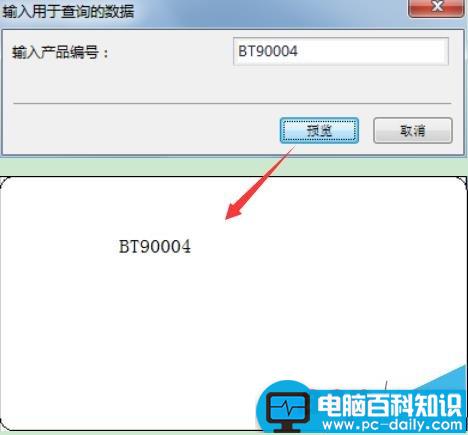
以上就是在BarTender 2016设置查询提示的操作步骤。